Google Chromeデベロッパーツールとは?できることと簡単な使い方を解説!
公開日:2021.07.14
更新日:2025.03.24
Google Chromeデベロッパーツールはさまざまな用途に使用できます。
デベロッパーツールを使いこなすことで、Webサイトの最適化に役立つでしょう。
そこで今回は、Google Chromeデベロッパーツールについて、できることから使い方まで詳しく解説します。
あなたの経験職種のフリーランス案件相場を確認しませんか?
<目次>
1.Google Chromeデベロッパーツールでできること
Webページのデザインの編集・変更テスト
他社のサイトのコード・サイズのチェック
Webページのエラーチェック
2.Google Chromeデベロッパーツールの使い方
起動の方法
スマートフォン・タブレットでの表示
Elements(エレメンツ)パネルでHTML・CSSを確認する
3.まとめ
1.Google Chromeデベロッパーツールでできること


Google Chromeデベロッパーツールは、Google Chromeブラウザに直接組み込まれたWeb開発者向けツールです。
マーケティング担当者、SEO担当者、デザイナーも、デベロッパーツールを使用して変更をテストし、Webページを最適化することができます。
Google Chromeデベロッパーツールを使用することで、より優れたWebサイト構築に役立ちます。
なお、開発者でなくても、デベロッパーツールを利用可能です。
Webページのデザインの編集・変更テスト
デベロッパーツールでは、ブラウザ上でページのCSSを直接変更することができます。
色の組み合わせやフォントなど、CSSで管理されているものなら何でも試すことができます。
スタイルシートを操作する必要はなく、基本的には1文字もコードを書く必要はありません。
スタイルを変更すると、その変更内容がページ内にリアルタイムで表示されます。
他社のサイトのコード・サイズのチェック
Webサイトを見ているだけでは、どんなCMSを使って構築されているのかわからないことが多いでしょう。
しかし、デベロッパーツールを使えば簡単に知ることができます。
Webページのエラーチェック
また、デベロッパーツールでWebページのエラーチェックもできます。
インスペクタータブを使うことで、ページのエラーや警告を確認可能です。
2.Google Chromeデベロッパーツールの使い方
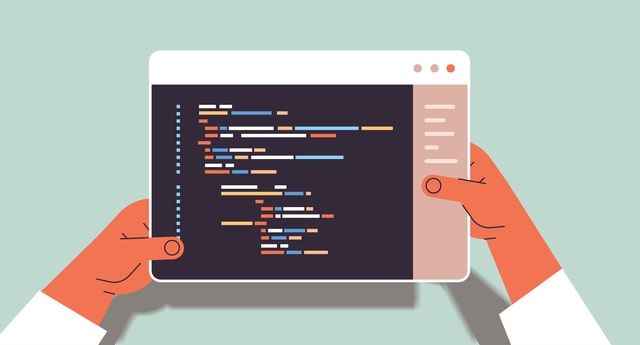
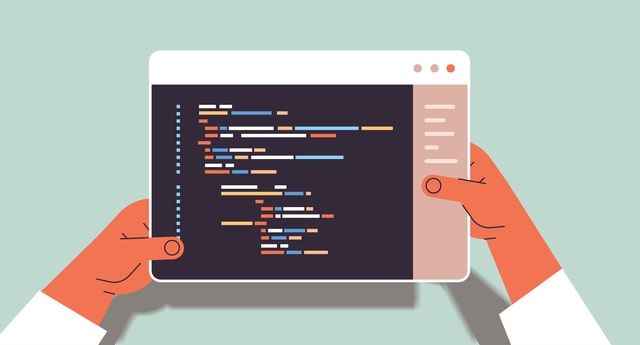
Google Chromeデベロッパーツールの使い方について解説してきました。では、実際の使い方を解説していきます。
起動の方法
デベロッパーツールは、キーボードショートカット、あるいはChromeのメニューから起動できます。
ショートカットキーはMac OSの場合「Cmd+Shift+J」または「Cmd+Shift+C」、Linux・Chromebook・Windowsの場合は「Ctrl+Shift+J」となります。
Chromeのメニューから起動する場合は、Chromeメニューを開き「その他のツール」から「デベロッパーツール」を選択します。
デベロッパーツールのパネルは、どのウェブページにいても開くことが可能です。
新しいChromeウィンドウを開くたびに再度開く必要がありますが、デベロッパーツールを開いたままウェブページ間を移動することができます。
スマートフォン・タブレットでの表示
パソコンから簡単にデベロッパーツールを起動することができますが、スマートフォン・タブレッドの場合は少し手順が複雑になります。
iPhoneの場合は以下の手順となります。
1. 「信頼されていないショートカットを許可」をオンにします
2. アプリ「ショートカット」アプリをダウンロードします
3. 「ショートカットの入手」をクリックし、ショートカットを追加します
Android端末の場合は以下の手順となります。
1. デベロッパーツールを開き「その他のツール」を選びます
2. 「リモートデバイス」を選択します
3. 「リモートデバイスのアクセスを許可」を設定します
Elements(エレメンツ)パネルでHTML・CSSを確認する
デベロッパーツールのエレメントタブを使うと、ブラウザを見ているようにWebページを見ることができます。
ブラウザ上だけでHTMLやCSSを一時的に変更可能です。
Webページ上で変更したい要素を「Ctrlキーを押しながらクリック」するか「右クリック」します。
例えば、色を変更したい場合はタブの左下のパネルに、その要素の色が表示されます。
あとはカラーボックスをクリックし、「Chromeカラーピッカー」で別の色をクリックするだけで色の変更が設定可能です。
3.まとめ
今回はGoogle Chromeデベロッパーツールについて、できることから簡単な使い方まで詳しく解説してきました。
デベロッパーツールを使うことで、Webデザインの編集やエラーチェックなどができます。パソコンから簡単に操作可能です。
フリーランスエンジニア専門の求人・案件一括検索サイト「フリーランススタート」に少しでも興味がある方は是非ご登録ください。
なお、フリーランススタートはiOSアプリ版やAndroid版をリリースしています。
通勤しているエンジニア・デザイナーでちょっとしたスキマ時間で手軽にフリーランス求人・案件を検索したい、開発言語の単価が知りたい、フリーランスを将来的に検討している方などは是非インストールしてみてください。
フリーランススタートのアプリを有効活用して、フリーランスとして第一線で活躍しましょう!
フリーランススタート iOSアプリのインストールはこちらから→
フリーランススタート Androidアプリのインストールはこちらから→
本記事が皆様にとって少しでもお役に立てますと幸いです。
フリーランスお役立ち記事を検索
新着のフリーランス向けお役立ち記事
おすすめのフリーランス向けお役立ち記事
あなたの経験職種のフリーランス案件を見てみませんか?













SNSアカウントでログイン